分屏功能其实就是在多应用的时候能同显示在桌面,平分屏幕同时显示,该怎么在win11系统设置分屏呢?下面我们就来看看详细的教程。
在windows11操作系统桌面上,点击左下角开始按钮选择设置进入。
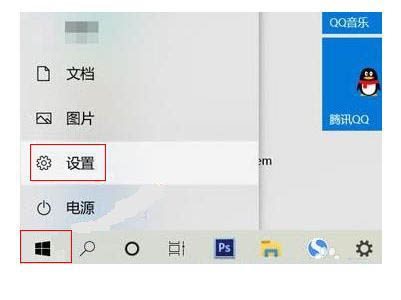
进入设置界面,点击系统进入。
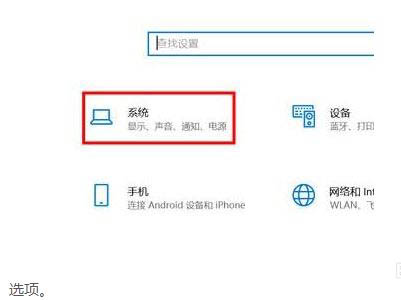
在系统界面,点击显示进入。
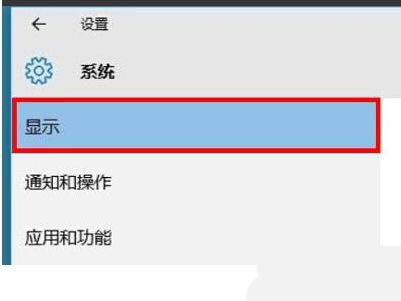
进入显示界面,点击多显示器下拉框选择相关选项即可。
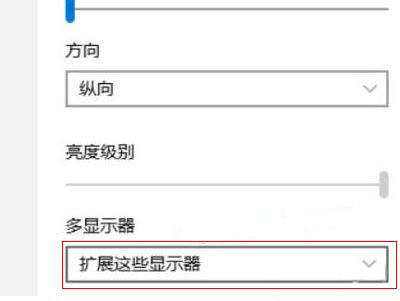
以上就是win11分屏的玩法,希望大家喜欢,请继续关注脚本之家。
相关推荐:
win11怎么用快捷键锁屏? windows11锁屏的几种方法
Windows 11首个蓝屏/绿屏曝光 界面对比Win10一点没变
windows11怎么设置屏幕休眠时间? win11设置屏幕使用时间的技巧
 咨 询 客 服
咨 询 客 服